文章详情页
win11不更新系统设置教程
浏览:14日期:2023-01-04 18:04:12
有用户不想更新自己的win11系统,但是不知道win11不更新系统如何设置,其实我们可以通过服务或者组策略来关闭更新。
win11不更新系统如何设置:方法一:
1、首先右键“此电脑”,打开“管理”
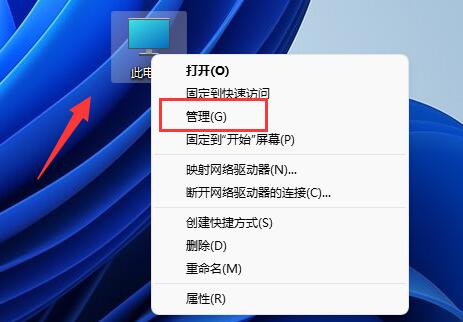
2、接着展开服务和应用程序,打开“服务”选项。
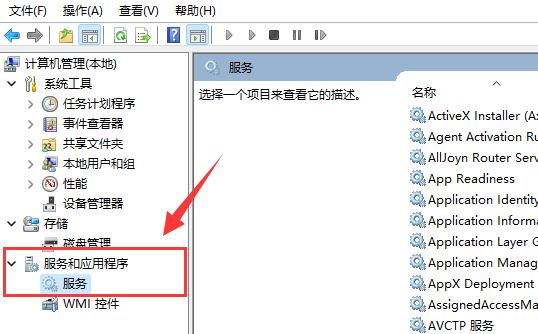
3、然后在右边列表中双击打开“Windows update”服务。
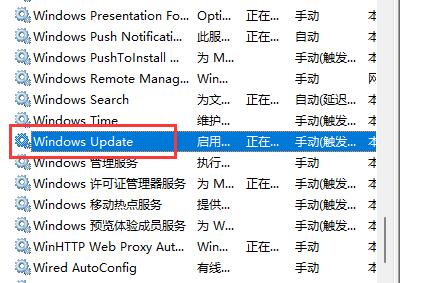
4、最后将启动类型改为“禁用”再点击下方“停止”即可。
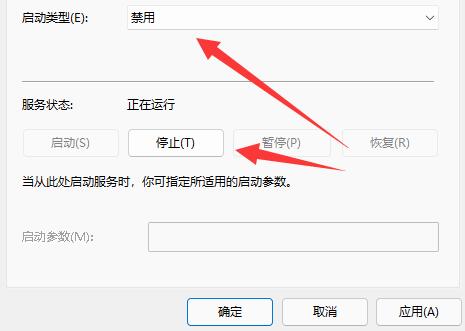
方法二:
1、在开始菜单中搜索并打开“组策略”
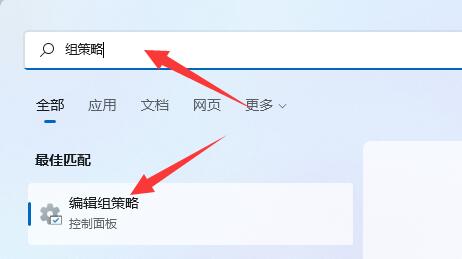
2、打开后,进入左上角管理模板下的“Windows组件”
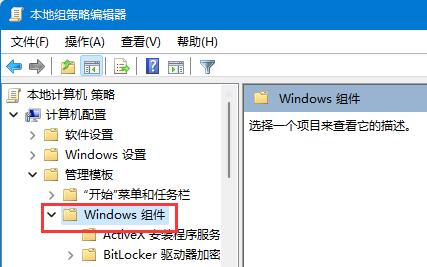
3、再打开Windows更新下的“管理最终用户体验”
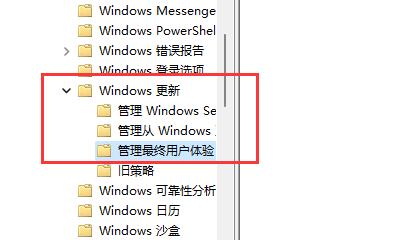
4、随后双击右侧“配置自动更新”策略。
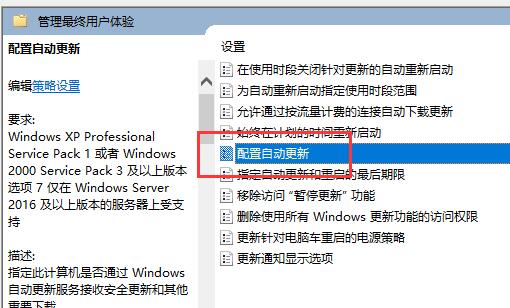
5、最后将他改为“已禁用”就可以不更新系统了。
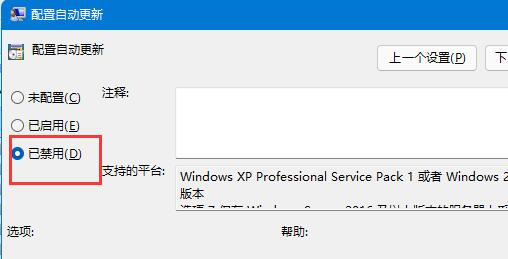
相关文章:打开自动更新教程
关闭自动更新后,我们还可以使用手动更新的方法来更新win11。
以上就是win11不更新系统设置教程的全部内容,望能这篇win11不更新系统设置教程可以帮助您解决问题,能够解决大家的实际问题是好吧啦网一直努力的方向和目标。
相关文章:
1. Win10系统hyper-v与vmware不兼容怎么办?2. Windows 下 VMware 虚拟机安装苹果系统的方法3. Win11更新提示0x80070643怎么办?Win11更新提示0x80070643的解决方法4. 如何判断Win10电脑是否适用于Hyper-V虚拟机?5. win7系统中取消开机登录界面具体操作步骤6. Windows8和Windows Phone8中IE10两者相同点和区别7. Win10系统下qbclient.exe进程占用大量内存怎么办?8. Win10优化SSD并整理磁盘碎片的技巧9. Windows7系统如何打开系统服务面板?10. 微软win11将有大更新 终于能够运行安卓应用了
排行榜

 网公网安备
网公网安备